V katodnih ceveh monitorjev žarek več desetkrat na sekundo zaporedoma teče skozi vse točke zaslona in posodablja sliko. Število takih "zagonov" se imenuje hitrost osveževanja zaslona. Nižja kot je frekvenca, bolj utripanje zaslona postane človeškemu očesu vidnejše, kar je stranski učinek osveževanja slike. Takšno utripanje znatno poveča utrujenost pri delu z računalnikom, zato se ga je treba znebiti.
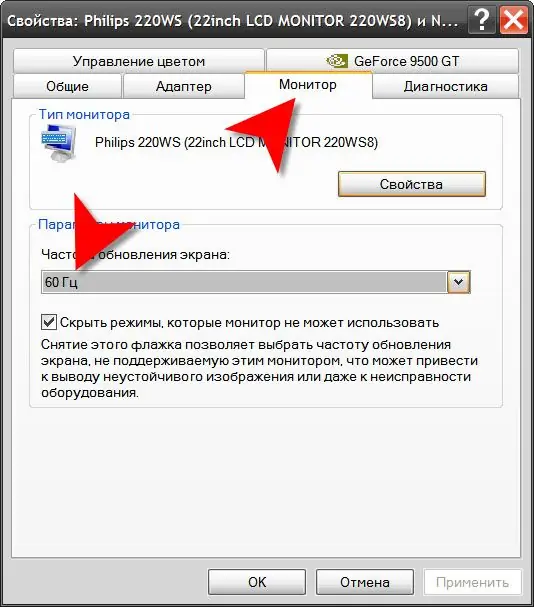
Navodila
Korak 1
Če uporabljate Windows XP, nato z desno miškino tipko kliknite sliko ozadja namizja in v pojavnem kontekstnem meniju izberite "Properties". V oknu lastnosti zaslona potrebujete zavihek "Možnosti" - pojdite nanj in kliknite gumb "Napredno", da odprete okno z nastavitvami monitorja in grafične kartice.
2. korak
Pojdite na zavihek "Monitor" in na spustnem seznamu "Hitrost osveževanja zaslona" izberite ustrezno vrednost. Če je označeno polje »Skrij načine, ki jih monitor ne more uporabljati«, lahko na seznamu izberete katero koli frekvenco. Microsoft priporoča hitrost osveževanja vsaj 75 herc. Za monitorje, ki ne uporabljajo katodne cevi, ta vrednost ni kritična, saj je monitor posodobljen po drugačnem principu. Zato je na spustnem seznamu LCD monitorjev praviloma na tem seznamu samo ena vrednost.
3. korak
Kliknite gumb »V redu« in če aplikacija zahteva potrditev spremembe frekvence, nato kliknite gumb »Da« - takšna potrditev je potrebna le, če so navedeni parametri prvič uporabljeni in je namenjena rešitvi napačne izbire, potencialno nevarno za delovanje monitorja.
4. korak
Če imate novejšo različico OS (Windows Vista ali Windows 7), odprite nadzorno ploščo tako, da v glavnem meniju na gumbu »Start« izberete ustrezen ukaz. Kliknite povezavo »Videz in personalizacija«, nato izberite razdelek »Personalizacija« in kliknite povezavo »Nastavitve zaslona«. V oknu, ki se odpre, tako kot v operacijskem sistemu Windows XP, je gumb "Advanced", s klikom na katerega se odpre plošča z nastavitvami monitorja in grafične kartice. Vrednost hitrosti osveževanja nastavite na enak način, kot je opisano v prejšnjih dveh korakih.






